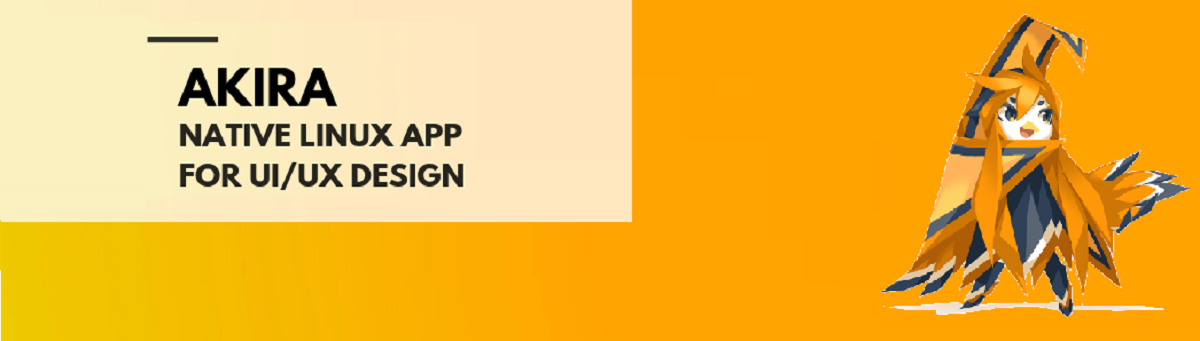
Sau tám tháng phát triển Trình chỉnh sửa đồ họa vector Akira 0.0.14 phiên bản mới được phát hành được tối ưu hóa để tạo thiết kế giao diện người dùng. Mục tiêu cuối cùng của dự án là tạo ra một công cụ chuyên nghiệp cho các nhà thiết kế front-end, một thứ tương tự như Sketch, Figma hay Adobe XD, nhưng tập trung vào việc sử dụng Linux làm nền tảng chính.
Không giống như Glade và Qt Creator, Akira không được thiết kế để tạo mã hoặc giao diện làm việc sử dụng các bộ công cụ cụ thể, nhưng thay vào đó nhằm mục đích giải quyết các nhiệm vụ chung hơn, cách tạo thiết kế giao diện, kết xuất và đồ họa vector. Akira không trùng lặp với Inkscape, vì Inkscape chủ yếu tập trung vào thiết kế in ấn chứ không phải phát triển giao diện và nó cũng khác về cách tiếp cận để tổ chức quy trình làm việc.
akira sử dụng định dạng ».akira» của riêng nó để lưu tệp, đây là tệp zip có tệp SVG và một kho lưu trữ git cục bộ với các thay đổi. Hỗ trợ xuất hình ảnh sang SVG, JPG, PNG và PDF. Akira trình bày mỗi hình dạng như một phác thảo riêng biệt với hai cấp độ chỉnh sửa:
- Mức đầu tiên (chỉnh sửa hình dạng) được bao gồm trong quá trình lựa chọn và cung cấp các công cụ cho các phép biến đổi điển hình như xoay, thay đổi kích thước, v.v.
- Cấp độ thứ hai (chỉnh sửa đường dẫn) cho phép bạn di chuyển, thêm và xóa các nút khỏi đường dẫn của hình dạng bằng cách sử dụng các đường cong Bezier, cũng như đóng hoặc ngắt các đường dẫn.
Tin tức chính về Akira 0.0.14
Trong phiên bản mới này của Akira 0.0.14, người ta nhấn mạnh rằng việc thiết kế lại hoàn toàn kiến trúc thư viện đã được thực hiện để hoạt động với canvas.
Một trong những thay đổi nổi bật khác, anh đã triển khai chế độ chỉnh sửa Pixel Grid để định vị chính xác các yếu tố khi thu phóng. Lưới được bật bằng cách nhấn nút trên bảng điều khiển và tự động tắt khi tỷ lệ nhỏ hơn 800%, cộng với khả năng tùy chỉnh màu sắc của các đường lưới pixel được cung cấp.
Chúng tôi cũng có thể thấy rằng hỗ trợ cho các hướng dẫn đã được triển khai để kiểm soát việc chụp theo giới hạn của các hình dạng hiện có (Hướng dẫn Snap). Hỗ trợ thiết lập màu sắc và ngưỡng xuất hiện của các hướng dẫn.
Những thay đổi khác nổi bật so với phiên bản mới này:
- Đã thêm hỗ trợ để thay đổi kích thước các phần tử theo mọi hướng.
- Khả năng thêm hình ảnh được cung cấp bằng cách kéo bằng chuột từ công cụ hình ảnh.
- Đã thêm khả năng xử lý nhiều màu tô và màu viền cho mỗi phần tử.
- Đã thêm một chế độ để chia tỷ lệ các phần tử liên quan đến trung tâm.
- Khả năng chuyển hình ảnh sang canvas được bao gồm.
- Đã thực hiện tối ưu hóa hiệu suất.
Trong tương lai gần, các bản dựng sẽ được chuẩn bị dưới dạng gói Hệ điều hành cơ bản và gói Snap. Giao diện được thiết kế theo các hướng dẫn do dự án Elementary OS chuẩn bị và tập trung vào hiệu suất cao, trực quan và giao diện hiện đại.
Làm thế nào để cài đặt Akira trên Ubuntu và các dẫn xuất?
Như chúng tôi đã đề cập ở phần đầu, điều quan trọng cần lưu ý là Akira vẫn đang trong giai đoạn phát triển và các biên dịch hiện tại được cung cấp có thể có lỗi.
Nhưng đối với những người quan tâm Khi biết dự án, thử nghiệm nó hoặc thậm chí nếu bạn có thể hỗ trợ nó, bạn có thể tải xuống và cài đặt Akira bằng bất kỳ phương pháp nào mà chúng tôi chia sẻ bên dưới.
Nói chung là cho bất kỳ bản phân phối nào dựa trên hai phiên bản LTS cuối cùng của Ubuntu phải có sự hỗ trợ của Snap và cùng với đó, họ sẽ có thể cài đặt Akira.
Trong trường hợp của những Người dùng hệ điều hành sơ cấp có thể tải xuống và cài đặt ứng dụng trực tiếp từ AppCenter.
Bây giờ, quay trở lại với những cái khác, chúng ta chỉ cần mở một thiết bị đầu cuối và trong đó, chúng ta sẽ nhập lệnh sau:
sudo snap install akira --edge
Trong trường hợp từ xa mà bạn chưa cài đặt và bật snap trên hệ thống của mình, bạn có thể thực hiện việc này bằng cách nhập như sau:
sudo apt update sudo apt install snapd
Và sẵn sàng với nó, bạn có thể thực hiện lệnh trước đó để cài đặt Akira.
Cuối cùng, một phương pháp đơn giản khác để có thể cài đặt Akira trong hệ thống của chúng tôi là với sự trợ giúp của gói Flatpak, đối với điều này, chúng tôi phải cài đặt và kích hoạt hỗ trợ này.
Để cài đặt Akira từ Flatpak, chúng ta chỉ cần mở một thiết bị đầu cuối và trong đó, chúng ta sẽ nhập như sau:
flatpak remote-add flathub-beta https://flathub.org/beta-repo/flathub-beta.flatpakrepo flatpak install akira